Esta guía explica cómo optimizar automáticamente la velocidad y la potencia de la CPU con auto-cpufreq en linux Auto-cpufreq es un optimizador automático de potencia y velocidad de CPU para Linux. Como su nombre lo dice, auto-cpufreq hará las optimizaciones automáticamente. No necesita hacer ningún cambio manual o ajustes constantes. Supervisará activamente el estado de la batería, el uso de la CPU (frecuencia y temperaturas) y la carga del sistema y le recomendará los mejores ajustes para aplicar a fin de mejorar la duración de la batería de su computadora portátil. A continuación, puede aplicar las optimizaciones recomendadas de CPU y energía de forma temporal o permanente.
Características de auto-cpufreq
La utilidad auto-cpufreq viene con las siguientes características:
- Supervisión
- Muestra detalles básicos del sistema
- Frecuencia de CPU
- Temperaturas de la CPU
- Estado de la batería
- Carga del sistema
- Escalado de frecuencia de CPU, regulador y turbo boost gestión basada en
- Estado de la batería
- Uso de la CPU
- Carga del sistema
- Optimización automática de CPU y energía (temporal y persistente).
Instalar auto-cpufreq en Linux
auto-cpufreq está disponible en AUR . Entonces, los usuarios de Arch Linux pueden instalarlo usando las herramientas auxiliares de AUR, por ejemplo Yay .
$ yay -S auto-cpufreq
En otras distribuciones de Linux, asegúrese de haber instalado los siguientes requisitos previos necesarios.
En sistemas basados en DEB:
$ sudo apt install git python3-dev python3-pip python3-distro python3-psutil python3-click python3-power
En sistemas basados en RPM:
$ sudo yum install git python-devel
$ sudo pip3 install psutil click distro power
Los paquetes de Python disponibles en los repositorios oficiales pueden ser un poco antiguos. Para actualizarlos a su última versión, ejecute:
$ sudo pip3 install --upgrade psutil click distro power
Después de instalar y actualizar todos los requisitos previos, git clone el repositorio auto-cpufreq:
$ git clone https://github.com/AdnanHodzic/auto-cpufreq.git
Cd en el directorio del proyecto:
$ cd auto-cpufreq/
Y comience a usarlo como se describe en la siguiente sección.
Optimiza automáticamente la potencia y la velocidad de la CPU con Auto-cpufreq en Linux
Para ejecutar auto-cpufreq, simplemente haga:
$ sudo python3 auto-cpufreq.py
Cuando ejecute auto-cpufreq sin ninguna opción, verá la sección de ayuda que le muestra el uso de ejemplo y la lista de opciones y modos disponibles.
Hay tres modos disponibles.
- Supervisar
- en vivo
- instalar
Modo de monitor
Para ejecutar auto-cpufreq en modo monitor, ejecute:
$ sudo python3 auto-cpufreq.py --monitor
En el modo de monitor, auto-cpufreq mostrará los detalles básicos de su sistema y una lista de sugerencias de optimización de CPU, como se muestra a continuación.
----------------------------- System information ------------------------------
Linux distro: Ubuntu 18.04 bionic
Linux kernel: 5.3.0-40-generic
Driver: intel_pstate
Architecture: x86_64
Processor: Intel(R) Core(TM) i3-2350M CPU @ 2.30GHz
Cores: 4
------------------------------ Current CPU states ------------------------------
CPU max frequency:
2300 MHz
CPU frequency for each core:
CPU0: 1032 MHz
CPU1: 1010 MHz
CPU2: 1050 MHz
CPU3: 1038 MHz
Temperature for each physical core:
CPU0 temp: 62°C
CPU1 temp: 62°C
---------------------------- CPU frequency scaling ----------------------------
Battery is: charging
Suggesting use of "performance" governor
Currently using: /bin/sh:
Total CPU usage: 8.1 %
Total system load: 0.48
Currently turbo boost is: off
Suggesting to set turbo boost: on
-------------------------------------------------------------------------------
"auto-cpufreq" refresh in: 5 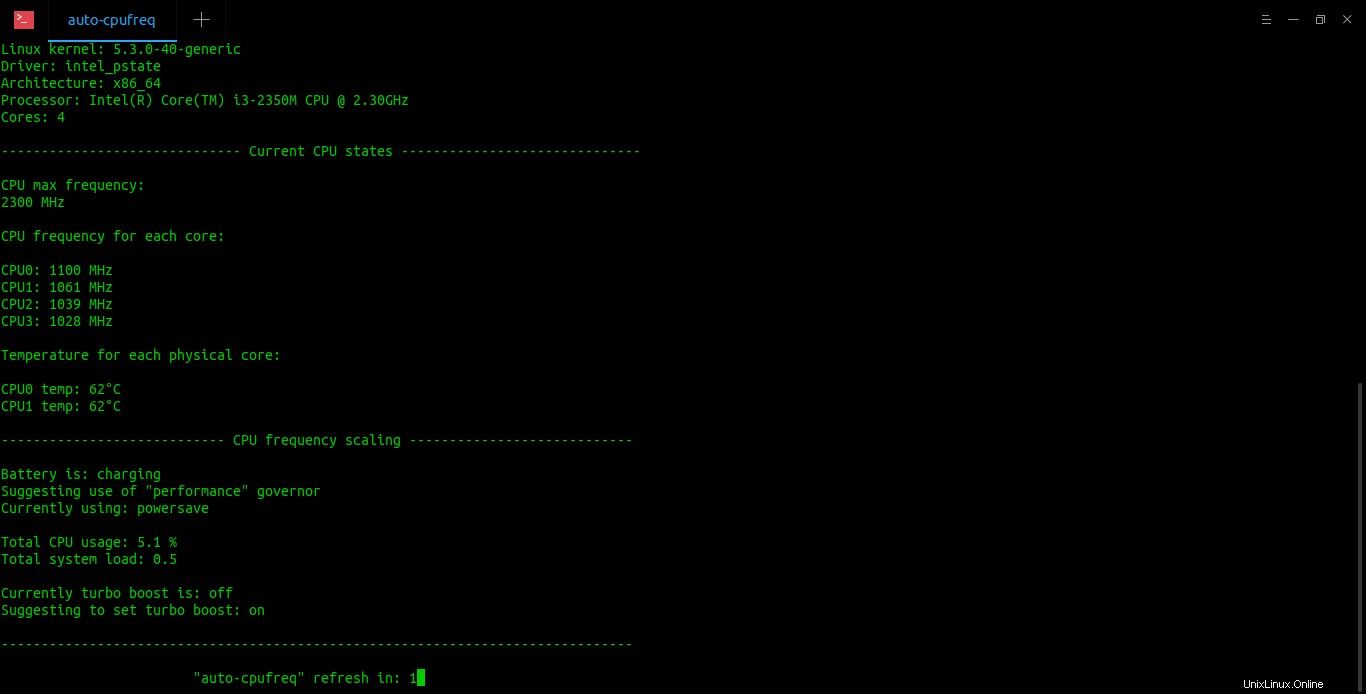
Optimice la velocidad y la potencia de la CPU con Auto-cpufreq en Linux
La salida seguirá actualizándose cada 5 segundos. No se cambiará nada en su sistema. Es solo una demostración visual para mostrarle lo que auto-cpufreq podría hacer de manera diferente para su sistema. Para cancelar este monitoreo, simplemente presione CTRL+c .
Modo en vivo
Para iniciar auto-cpufreq en modo en vivo, ejecute:
$ sudo python3 auto-cpufreq.py --live
Este modo es para propósitos de evaluación. Todos los cambios necesarios se aplican temporalmente a su sistema. En este modo, mostrará cómo se comportaría su sistema después de habilitar permanentemente auto-cpufreq. Tenga en cuenta que estos cambios se perderán al reiniciar el sistema.
Modo de instalación
Si desea habilitar automáticamente las optimizaciones de la CPU en los reinicios del sistema, ejecute:
$ sudo python3 auto-cpufreq.py --install
Este comando creará un servicio systemd auto-cpufreq. El servicio se ejecutará automáticamente en cada reinicio del sistema. Por lo tanto, todos los cambios necesarios persistirán en los reinicios.
Puede ver el estado del servicio usando el comando:
$ systemctl status auto-cpufreq
Ver registros
Para ver los registros de optimización de la CPU, ejecute:
$ auto-cpufreq --log
O,
$ sudo python3 auto-cpufreq.py --log
Tenga en cuenta que ha habilitado el servicio systemd para ver los registros.
Eliminar el servicio auto-cpufreq
Si no desea habilitar de forma permanente las optimizaciones de CPU en los reinicios, elimine auto-cpufreq con el comando:
$ sudo auto-cpufreq --remove
O,
$ sudo python3 auto-cpufreq.py --remove
También se eliminarán todos los cambios persistentes.
Aquí hay una breve demostración visual hecha por el desarrollador.
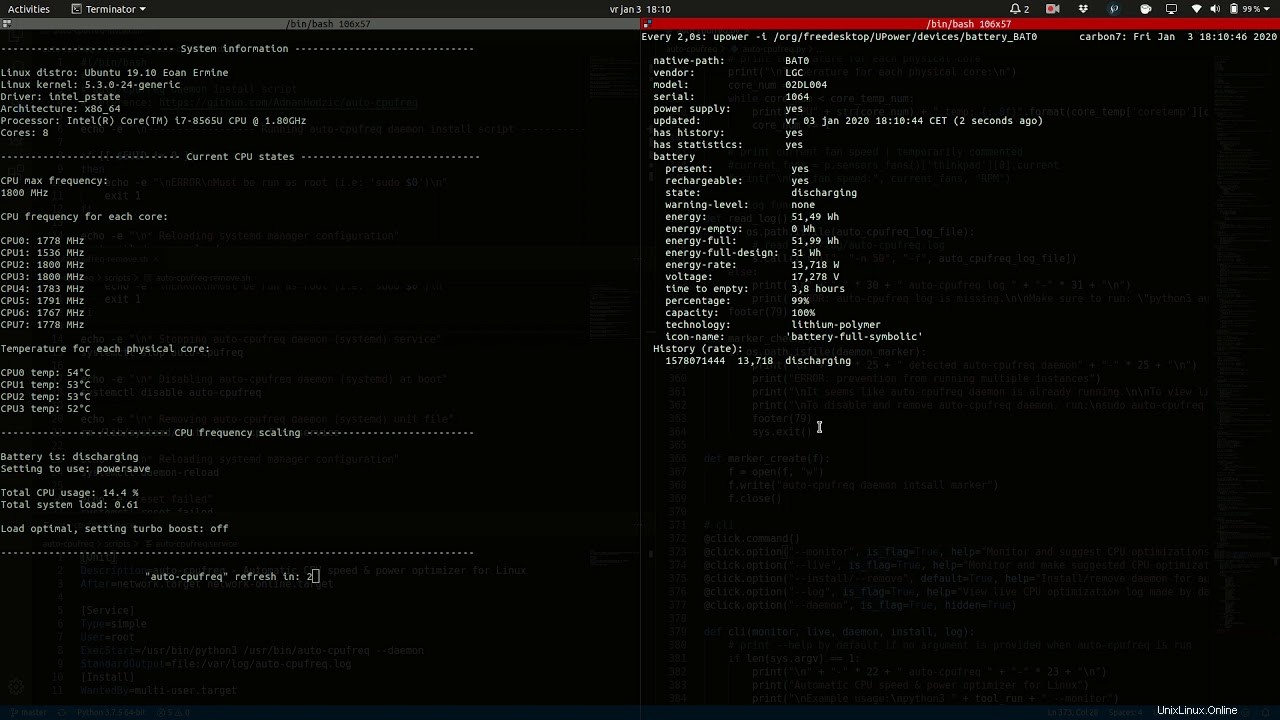

Por supuesto, hay muchas herramientas, como Administrador de energía de la CPU , TLP , Herramientas del modo portátil y powertop , existe para reducir el consumo de energía y mejorar la duración general de la batería de la computadora portátil en Linux. auto-cpufreq es otra buena herramienta para mejorar el rendimiento de la batería de la computadora portátil. Lo bueno es que no entra en conflicto con TLP. Puede usar ambos en su computadora portátil al mismo tiempo.